3 حلول مفيدة لإزالة علامة Bandicam المائية على جهاز الكمبيوتر الخاص بك
توفر أداة التسجيل مثل Bandicam أفضل طريقة لتسجيل طريقة اللعب. ويريد الكثير من الأشخاص إزالة علامة Bandicam المائية إذا استخدموا نسخة مجانية. يتمتع Bandicam بالقدرة على تحديد منطقة شاشة جهاز الكمبيوتر الخاص بك ، بينما يمكنه أيضًا التقاط الألعاب باستخدام تقنيات الرسوم المختلفة. ويمكنك تجربة الإصدار المجاني لتسجيل لعبتك ، ولكن ستكون هناك علامات مائية على الفيديو الخاص بك. إذا كانت هذه هي مشكلتك ، فستمنحك هذه المشاركة أفكارًا ممتازة لإزالة علامات Bandicam المائية.
قائمة الدليل
الجزء 1: الطريقة الرسمية للتخلص من علامة Bandicam المائية الجزء 2: استخدم Bandicam Video Watermark Remover الجزء 3: مسجل Bandicam البديل بدون علامة مائية الجزء 4: أسئلة وأجوبة حول إزالة علامة Bandicam المائيةالجزء 1: الطريقة الرسمية للتخلص من علامة Bandicam المائية
الطريقة الرسمية لإزالة علامة Bandicam المائية هي شراء الإصدار المتميز من البرنامج. سيتم تطبيق العلامة المائية بعد تسجيل شاشتك إذا كنت تستخدم الإصدار التجريبي المجاني فقط. علاوة على ذلك ، فإن وقت التسجيل هو 10 دقائق فقط ، وهو ما يمكن أن يكون أفضل لمستخدمي البث المباشر أو المدونين. إذا كنت ترغب في التسجيل في الإصدار المحترف من Bandicam ، فإليك الخطوات التالية.
الخطوة 1.على متصفحك، قم بزيارة صفحة ويب Bandicam الرسمية لاختيار أفضل حزمة؛ انقر فوق الزر "اشتر الآن". اتبع المطالبات مثل طريقة الدفع وعنوان البريد الإلكتروني. بمجرد حصولك على الإصدار المميز، حاول تسجيل شيء ما على شاشتك.
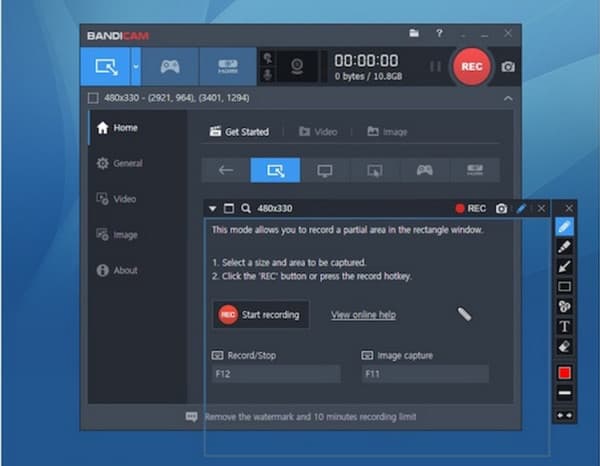
الخطوة 2.إذا كنت لا تزال ترى العلامة المائية على الفيديو، فانتقل إلى الإعدادات. انتقل إلى خيار "Add Logo Overlay to Video" وقم بإيقاف تشغيله. احفظ التغييرات وحاول تسجيل الشاشة مرة أخرى.
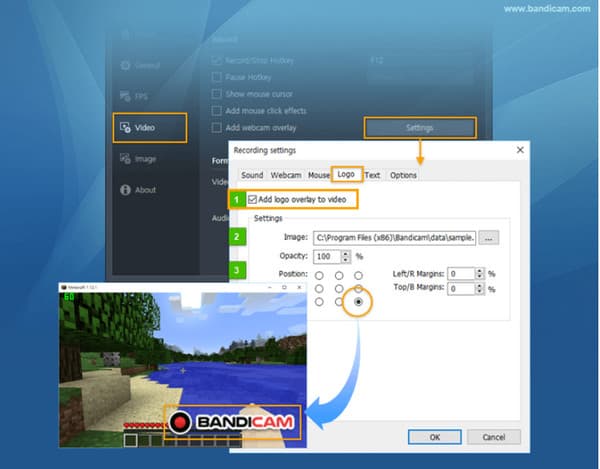
الجزء 2: استخدم Bandicam Video Watermark Remover
يمكن أن يكون برنامج Bandicam باهظ الثمن ، أو قد تقرر أنه لا يستحق شراء الإصدار المتميز. أفضل بديل هو استخدام مزيل العلامات المائية على الفيديو ، وسيعرض لك هذا الجزء اثنين من أدوات سطح المكتب الموصى بها مع مزيلات العلامات المائية الفعالة.
1. استخدم AnyRec لإزالة العلامة المائية دون فقد الجودة
على عكس مزيلات العلامات المائية الأخرى ، يمكن لبرنامج AnyRec Video Converter مسح علامة Bandicam المائية مع الحفاظ على الجودة الأصلية للقطات. تم تصميم واجهة المستخدم لتكون سهلة الاستخدام بحيث يمكنك تطبيق إزالة العلامة المائية دون مواجهة مشكلة. علاوة على ذلك ، يمكنك تحميل مقاطع فيديو متعددة في وقت واحد لإزالة الشعارات غير المرغوب فيها. AnyRec Video Converter هو أداة سطح مكتب خفيفة الوزن توفر العديد من الحلول القوية على نظامي التشغيل Windows و Mac.

أضف إزالة العلامة المائية إلى أي جزء فيديو دون تشويه الجودة الأصلية.
قم بتوفير إعداد متقدم لتغيير تنسيق الإخراج ، والترميز ، والدقة ، والجودة.
لا يوجد حد لحجم الملف ، ومناسب لتحرير مقاطع فيديو متعددة بتنسيقات إدخال مثل MP4 و MOV وما إلى ذلك.
قدم حلولًا أخرى ، بما في ذلك تحسين الفيديو والتحويل والضغط والمزيد.
100% آمن
100% آمن
الخطوة 1.انقر فوق الزر "تنزيل" لتثبيت البرنامج. بعد بدء التثبيت وبرنامج AnyRec Video Converter، انتقل إلى قائمة Toolbox وحدد خيار "Video Watermark Remover". انقر فوق الزر "إضافة" لتحميل ملف الفيديو من جهاز الكمبيوتر الخاص بك.
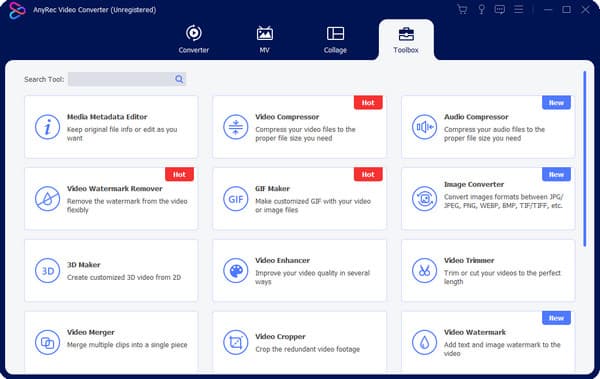
الخطوة 2.بمجرد تحميل الملف، انقر فوق الزر "إضافة منطقة إزالة العلامة المائية" لبدء إزالة العلامة المائية. انقل المستطيل الأصفر إلى المنطقة المطلوبة من اللقطات. يمكنك تغيير حجمه من القسم الأيمن للأداة أو تحديد موضع المزيل بدقة باستخدام عناصر التحكم.
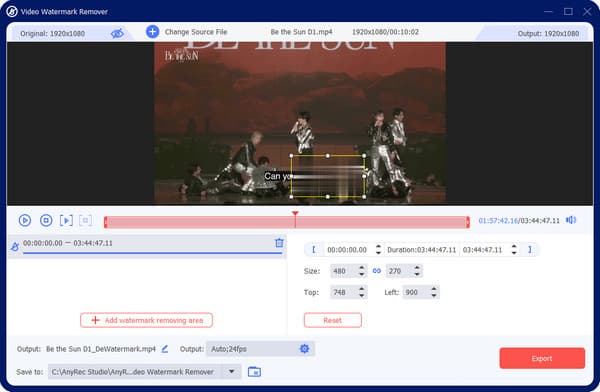
الخطوه 3.انتقل إلى قائمة "الإخراج" في الجزء السفلي من الواجهة. يتيح لك إعداد الإخراج تكوين معدل إطارات الفيديو والدقة والتشفير وإعدادات الصوت. احفظ التغييرات وقم بتطبيقها بالنقر فوق الزر "موافق".

الخطوة 4.قم بمعاينة التغييرات في الفيديو، ثم تابع لاختيار مسار المجلد المعين من قائمة "حفظ إلى". بالإضافة إلى ذلك، يمكنك إعادة تسمية الإخراج بالنقر فوق الزر "إعادة تسمية" مع رمز القلم. قم بإنهاء المهمة بالنقر فوق الزر "تصدير". شاهد أو شارك مع أصدقائك على وسائل التواصل الاجتماعي!
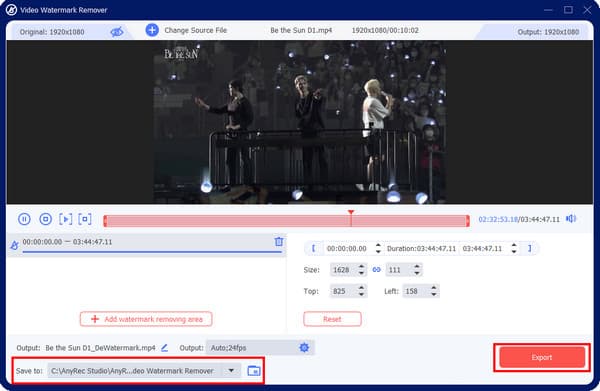
2. استخدم HitPaw Online Watermark Remover بسرعة
HitPaw Online Watermark Remover هو حل آخر للعلامة المائية Bandicam. الإنترنت المستند إلى الويب مدعوم بتقنية الذكاء الاصطناعي ، مما يجعل الإزالة أكثر فعالية وسهولة! إذا كنت قد اشتريت Bandicam ، ولكن العلامة المائية لا تزال موجودة ، فسوف يساعدك HitPaw Watermark Remover في خمسة أوضاع للإزالة.
الخطوة 1.قم بزيارة الموقع الرسمي لـ HitPaw وحدد الزر "إزالة العلامة المائية الآن". ثم انقر فوق الزر "اختيار ملف" لاستيراد مقطع فيديو من المجلد الخاص بك. يمكنك أيضًا تحميل ملف عن طريق لصق عنوان URL.
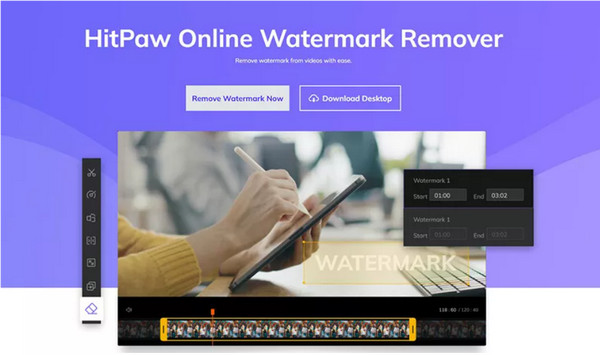
الخطوة 2.اضغط مع الاستمرار على الماوس واسحبه لتغطية المنطقة ذات العلامة المائية. تابع لتعيين مدة العلامة المائية في المخطط الزمني. انقر فوق الزر "حفظ" لتطبيق المزيل، ثم قم بتنزيل الفيديو لحفظه على جهاز الكمبيوتر الخاص بك.
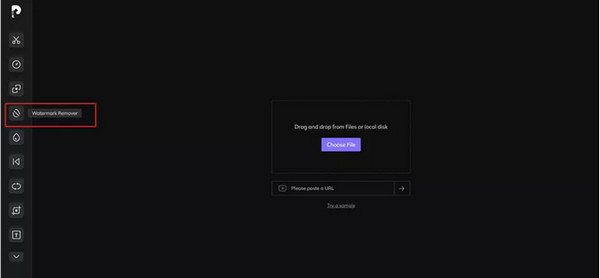
الجزء 3: مسجل Bandicam البديل بدون علامة مائية
للحصول على حل أفضل بكثير في إزالة علامة Bandicam المائية ، استخدم AnyRec Screen Recorder لتسجيل طريقة اللعب والاجتماعات والأنشطة الأخرى التي تظهر على الشاشة. الواجهة سهلة الاستخدام للمبتدئين والمبتدئين ، وتوفر عناصر التحكم اللازمة أثناء التسجيل. تتوفر أيضًا ميزات إضافية مثل Snapshot ومحرر الصور ومقطع الفيديو. قم بتثبيت AnyRec Screen Recorder لتجربة تسجيل فيديو رائع بدون علامة مائية!

مسجل شاشة ممتاز متعدد الأغراض لالتقاط الاجتماعات والندوات عبر الإنترنت والأفلام والصوت واللعب وما إلى ذلك.
لا يوجد حد زمني لالتقاط محتوى على الشاشة ، مما يتيح للمستخدمين اختيار تنسيق الإخراج مثل MP4 و AVI وما إلى ذلك.
توفر قائمة الأدوات عناصر تحكم لضبط الجداول الزمنية والتقاط لقطة شاشة واستخدام أداة تشذيب الوسائط قبل حفظها.
نظام فحص الصوت وتحسين الميكروفون وخيارات جودة تسجيل الفيديو والصوت.
100% آمن
100% آمن
الجزء 4: أسئلة وأجوبة حول إزالة علامة Bandicam المائية
-
هل Bandicam مجاني للاستخدام؟
نعم فعلا. بانديكام تقدم إصدارات مجانية واحترافية توفر نفس الميزات. ومع ذلك ، فإن الإصدار المجاني يحتوي على علامة Bandicam المائية وسيقتصر التسجيل على 10 دقائق. الإصدار المتميز متاح في $39.95.
-
هل OBS أفضل لشاشات التسجيل من Bandicam؟
نعم ، لكن هذا يعتمد. عندما يتعلق الأمر بمسجلات الفيديو المجانية ، فإن OBS أفضل من Bandicam. إنه برنامج مفتوح المصدر يسمح لك بالتقاط الأنشطة التي تظهر على الشاشة ، والبث المباشر على منصات التواصل الاجتماعي ، وتحرير المحتوى. المشكلة مع OBS هو منحنى التعلم الصعب الذي يوفر واجهة مخيفة غير مناسبة للكثيرين.
-
هل يمكنني اقتصاص علامة Bandicam المائية؟
نعم. يمكنك استخدام AnyRec Video Converter لاقتصاص العلامة المائية. للبدء، قم بتشغيل البرنامج وتوجه إلى صندوق الأدوات. حدد خيار "Video Cropper" من القائمة، ثم قم بتحميل الفيديو باستخدام العلامة المائية Bandicam. يمكنك اختيار اقتصاص الفيديو بحرية، لكن الأداة توفر أيضًا إعدادات مسبقة لنسبة العرض إلى الارتفاع.
استنتاج
Bandicam سخية لتوفير مسجل شاشة مجاني ، لكنك تحتاج إلى إزالة شعار Bandicam ، وهي مهمة إضافية. ولكن يمكنك تحقيق علامة مائية تمت إزالتها بشكل نظيف باستخدام هذا المنشور الموصى به مزيلات العلامات المائية للفيديو. علاوة على ذلك ، من الصواب اختيار AnyRec Video Converter لمسح الشعارات غير المرغوب فيها وتنزيل المدخلات بجودة ممتازة. قم بتنزيل برنامج سطح المكتب واستمتع بأفضل تجربة.
100% آمن
100% آمن
